
Simon Gallagher
0
2000
125
Sinds Tencent de mobiele versie van PUBG heeft uitgebracht, is iedereen op hun mobiele scherm gelijmd en krijgt het ene kipdiner na het andere. Hoewel PUBG op pc berucht is om zijn slechte optimalisaties, is de mobiele versie van het spel redelijk goed geoptimaliseerd en werkt het redelijk soepel op bijna alle moderne apparaten. Als je echter een ouder apparaat rockt of misschien iets dat een beetje te zwak is, heb je mogelijk af en toe gestotterd en framedalingen ondervonden tijdens het spelen van PUBG Mobile. Hoewel een paar frame-drops hier en daar niet veel uitmaken in casual games, kan in competitieve games zoals PUBG zelfs de incidentele frame-drop de dood tot gevolg hebben.
Maar we hebben goed nieuws voor je. Je kunt nu de PUBG-prestaties op low-end apparaten met succes verbeteren door de configuratiebestanden te bewerken (voor het geval je geen geroot apparaat hebt) of door de GFX Tool-app te installeren (alleen geroote apparaten).
Notitie: Om de prestatieverbeteringen te testen, gebruikte ik een Redmi Y1, voor de eerste methode waarvoor een niet-geroot apparaat nodig is, en de Moto G5S Plus, voor de tweede methode die een geroot apparaat vereist.
Verbeter de prestaties van PUBG Mobile door configuratiebestanden te bewerken (niet-geroote apparaten)
Voorwaarden:
- Een verkenner van rootbestanden (we raden ES File Explorer aan)
- PUBG Config Converter (downloaden)
Gids:
1. Zodra je een verkenner van je keuze hebt gedownload en geïnstalleerd, moet je het PUBG Mobile UserCustom.ini-bestand lokaliseren. Het bestand UserCustom.ini is te vinden onder:
Android / data / com.tencent.ig / files / UE4Game / ShadowTrackerExtra / ShadowTrackerExtra / Saved / Config / Android

2. U moet dan het bestand openen om waarden te kunnen bewerken en om dat te doen, moet u dit mogelijk doen wijzig de extensie in .txt en open met een kladblok-app. Als u de ES File Explorer gebruikt, krijgt u een optie om deze te openen met de ingebouwde ES Note Editor.
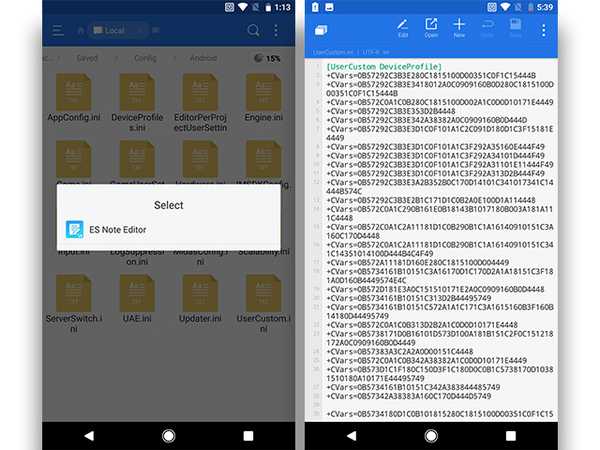
3. Je wordt nu begroet met een aantal cijfers en letters die absoluut nergens op slaan. Dit is waar de PUBG Config Converter in het spel komt. Je moet wel kopieer de waarden geschreven na + CVars =, plak ze in de bovenste balk in de converter en tik op decoderen.
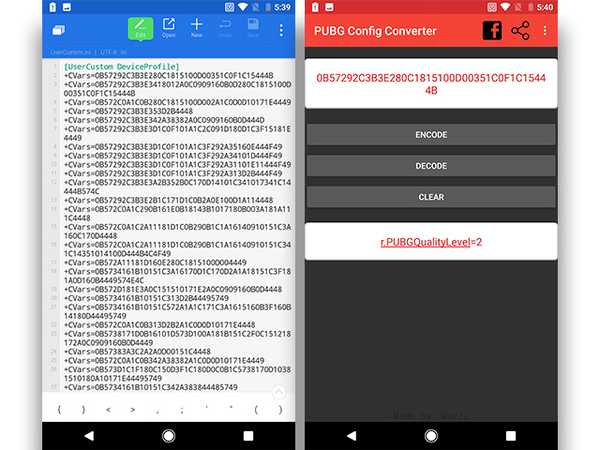
4. De converter decodeert de invoer onmiddellijk en u kunt de waarden bewerken. Zorg ervoor dat je bewerk alleen de waarden die van invloed zijn op de prestaties van het spel, inclusief kwaliteit, schaduw, bloei, scherptediepte, breking, enz.
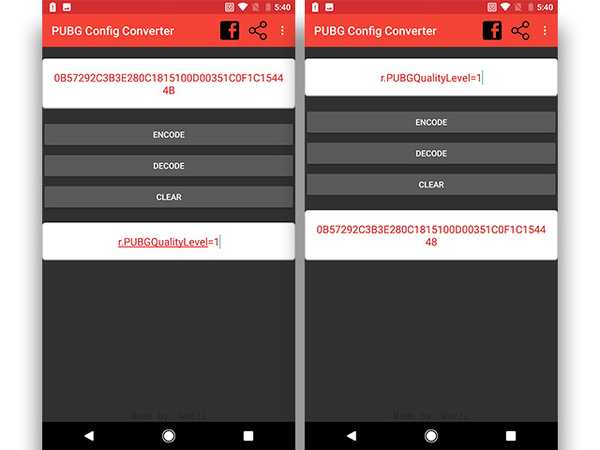
5. Zodra u de waarden heeft bewerkt, moet u dat doen kopieer de nieuwe instelling en codeer het nogmaals en plak het precies waar je het vandaan hebt gekopieerd. Ik weet dat het klinkt als te veel werk, maar geloof me, het is de moeite waard.
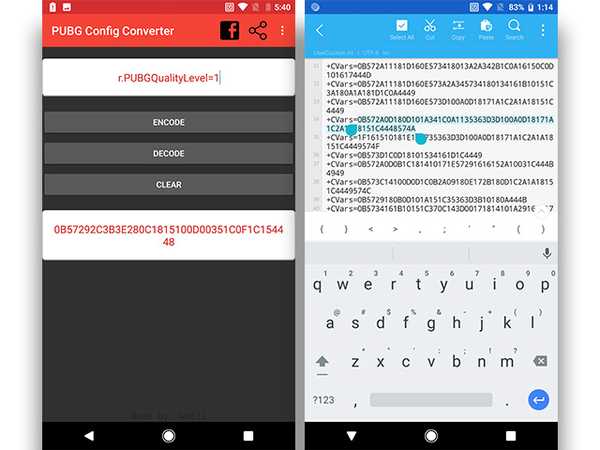
Je zal moeten herhaal het proces meerdere keren om alle instellingen tot het absolute minimum te wijzigen en de beste prestaties uit een low-end apparaat te halen. Hier zijn een paar instellingen die u moet wijzigen, samen met de bijbehorende waarden:
| Waarden die u kunt wijzigen | ||
|---|---|---|
| +CVars = r.PUBGQualityLevel = 1 | +CVars = r.Shadow.MaxCSMResolution = 4 | +CVars = loof.MinLOD = 0 |
| +CVars = r.UserQualitySetting = 0 | +CVars = r.Shadow.CSM.MaxMobileCascades = 0 | +CVars = r.DetailMode = 0 |
| +CVars = r.PUBGLDR = 0 | +CVars = r.BloomQuality = 0 | +CVars = r.MaxAnisotropy = 1 |
| +CVars = r.ShadowQuality = 0 | +CVars = r.DepthOfFieldQuality = 0 | +CVars = r.Streaming.PoolSize = 200 |
| +CVars = r.MobileContentScaleFactor = 0.75 | +CVars = r.LightShaftQuality = 0 | +CVars = r.EmitterSpawnRateScale = 0,5 |
| +CVars = r.MobileHDR = 1 | +CVars = r.RefractionQuality = 0 | +CVars = r.ParticleLODBias = 2 |
| +CVars = r.UserHDRSetting = 0 | +CVars = r.StaticMeshLODDistanceScale = 0,8 | +CVars = r.MobileNumDynamicPointLights = 0 |
| +CVars = r.MaterialQualityLevel = 0 | +CVars = loof.LODDistanceScale = 0,6 |
Nu hoef je alleen maar het spel op te starten en erin te duiken om je kipdiner te halen!
Verbeter de mobiele prestaties van PUBG met de GFX Tool-app (alleen geroote apparaten)
Voorwaarden:
- Een geroot Android-apparaat
- GFX Tool-app (downloaden)
Gids:
De tweede methode, die uitsluitend bedoeld is voor geroote apparaten, is vrij eenvoudig en ongecompliceerd. Het maakt gebruik van een app genaamd GFX Tool, die u op uw apparaat kunt downloaden via de bovenstaande link. Nadat je de app hebt gedownload, moet je de onderstaande stappen volgen om de PUBG-prestaties op je apparaat te verbeteren:
1. In tegenstelling tot de vorige methode voor niet-geroote apparaten, is de GFX Tool-app vrij handig en biedt een eenvoudige interface waarmee u de grafische instellingen van PUBG kunt aanpassen.
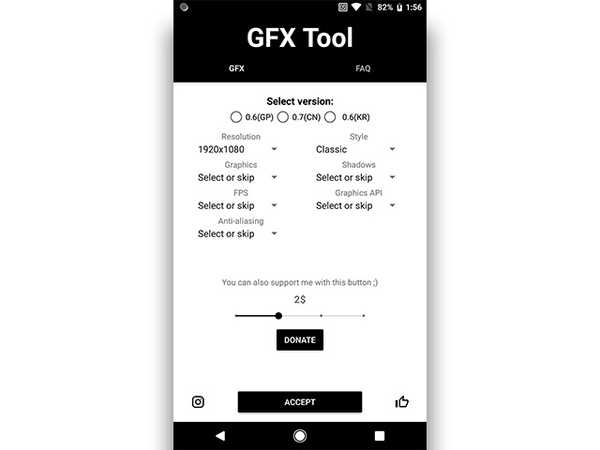
2. Configureer de GFX-tool volgens de onderstaande afbeelding en tik op de knop 'Accepteren'. De knop schakelt dan over naar 'Run Game', door erop te tikken ga je direct het spel in!
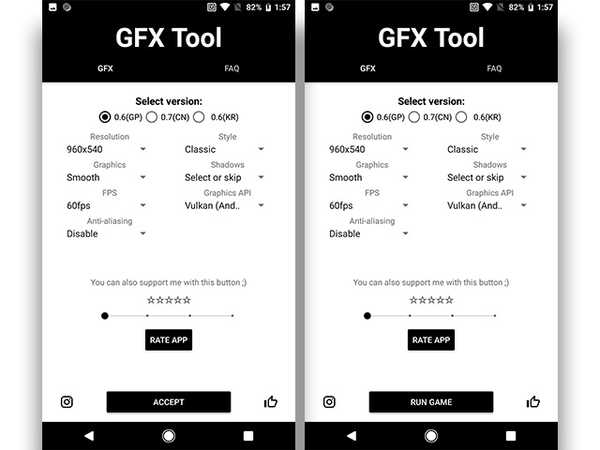
Als je de bovengenoemde instellingen niet leuk vindt, kun je spelen met de individuele instellingen en vinden wat het beste bij je past. Om u op weg te helpen, volgt hier een kort overzicht van wat elke optie verandert:
- Versie: deze instelling is vrij eenvoudig. Je moet gewoon kies de versie van PUBG Mobile die u momenteel gebruikt. Er is niet veel aan.
- Oplossing: met deze instelling kunt u verklein de resolutie van het spel, wat de prestaties enorm zal verbeteren. U moet echter rekening houden met de grootte van uw scherm voordat u een zeer lage resolutie selecteert, omdat dit de game mogelijk volledig onspeelbaar maakt.
- Graphics: Hoewel je met PUBG Mobile kunt kiezen uit een aantal verschillende grafische instellingen, kun je niet alle instellingen wijzigen. Met deze optie kunt u schakel superlage afbeeldingen in, die momenteel niet standaard beschikbaar zijn. En als je de grenzen wilt verleggen, kun je natuurlijk ook super high-fidelity graphics krijgen, ten koste van FPS.
- FPS: een andere voor zichzelf sprekende instelling waarmee u dit kunt doen kies de maximale FPS voor het spel. Onthoud altijd, meer FPS = meer vloeibaarheid.
- Anti-aliasing: met deze instelling kun je de algehele graphics van het spel verbeteren door gekartelde randen uit de texturen te verwijderen. Als u echter anti-aliasing inschakelt, onthoud dat dan het zal een aanzienlijke tol eisen van de prestatie.
- Stijl: Met de stijlinstelling kun je kiezen uit verschillende verzadigingsniveaus en kleuren in het spel. Deze instelling is puur cosmetisch en heeft geen positieve of negatieve invloed op de prestaties.
- Schaduwen: met deze instelling kun je de schaduwen in het spel in- of uitschakelen. Terwijl het uitschakelen van schaduwen zal de algehele prestaties zeker verbeteren, je kunt problemen krijgen met het spotten van stiekeme kampeerders in het spel. Jij mag het beoordelen.
- Grafische API: Kies uit een van de drie beschikbare grafische API's, namelijk OpenGL 2.0, Open GL3.1 en Vulkan. Als je een apparaat hebt met Android 7.0 of hoger, dan is de Vulkan Graphics API de juiste keuze. Als u echter een ouder apparaat heeft, moet u een van de andere twee gebruiken. Ga je gang en test beide API's en kijk wat het beste werkt op je apparaat.
ZIE OOK 20 coole PUBG mobiele tips en trucs om dat kippendiner te krijgen
Tijd om dat kippendiner te halen!
Kies een van de hierboven genoemde methoden en we zijn er zeker van dat PUBG een stuk soepeler zal werken. Tijdens mijn testen kon ik de prestaties op zowel mijn Redmi Y1 als Moto G5S Plus aanzienlijk verbeteren, met een aanzienlijke afname van stotteren en framedalingen, zelfs na meerdere games. Als je geen verschil in prestaties ziet, probeer dan je apparaat opnieuw op te starten en de game opnieuw te starten om de instellingen te laten werken. Zorg ervoor dat u ons laat weten of de bovengenoemde methoden voor u werken of dat u problemen ondervindt in de opmerkingen hieronder.















